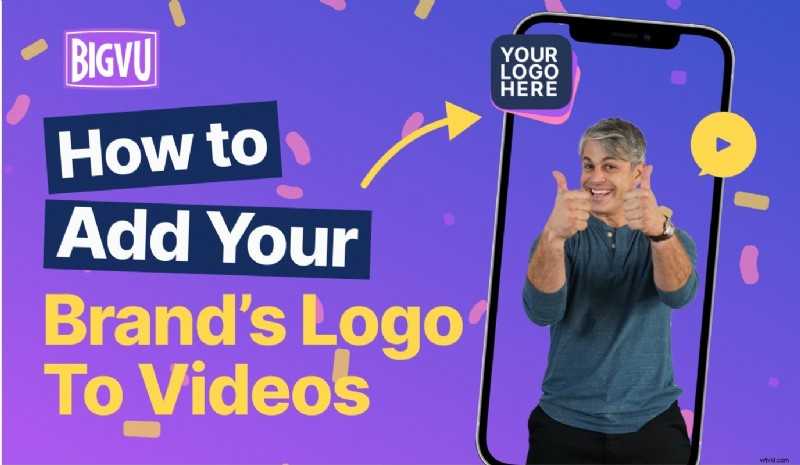
Als je video's gebruikt om je bedrijf te promoten, raden we je ten zeerste aan om het logo van je merk toe te voegen aan elke video die je uitrolt.
Het toevoegen van het logo van uw merk aan uw video's kan u helpen:
- Vergroot de naamsbekendheid
- Bouw een duurzaam imago van uw merk op
- Trek de aandacht van uw publiek
- Behoud een professionele uitstraling
- Bescherm je video's tegen diefstal
En het goede nieuws is:u hoeft geen ingewikkelde videobewerkingssoftware zoals Adobe Premiere Pro of Final Cut Pro te gebruiken om een logo aan uw video's toe te voegen.
Ja, platforms zoals Premiere Pro of Final Cut Pro zijn geweldig, maar ze hebben een steile leercurve. Je kunt deze platforms ook niet gebruiken om je script op te schrijven, video's op te nemen en deze automatisch met één druk op de knop uit te rollen naar je socialemediakanalen.
Maar met BIGVU kan dat.
In deze blogpost laten we zien hoe je in X eenvoudige stappen snel het logo van je merk aan je video's kunt toevoegen.
We zijn zo enthousiast om dit met u te delen.
Laten we erin duiken.
Hoe u snel uw merklogo aan uw video's kunt toevoegen
BIGVU is beschikbaar op Android, iOS en Desktop. Je hebt toegang tot je account via elk platform naar keuze. Of u nu uw mobiele apparaat of desktop gebruikt, we willen dat u volledig begrijpt hoe u het logo van uw merk aan uw video's kunt toevoegen. Afhankelijk van het platform dat u gebruikt om toegang te krijgen tot BIGVU, kunt u het speciale gedeelte lezen:
- Het logo van uw merk toevoegen aan video's op mobiele apparaten
- Het logo van uw merk toevoegen aan video's op desktop
Het logo van uw merk toevoegen aan video's op mobiele apparaten
De stappen om een logo aan video's toe te voegen zijn bijna gelijk op Android en iOS. We hebben dus geen speciale secties voor beide gemaakt. Volg deze stappen om het logo van uw merk toe te voegen aan uw video's op uw mobiele apparaat:
- Een video opnemen of importeren
- Selecteer de video waaraan je het logo van je merk wilt toevoegen
- Selecteer "Bijsnijden, bijschriften, logo, groen vervangen"
- Upload het logo van uw merk
- Werk aan de grootte en plaatsing
Een video opnemen of importeren
Start eerst de BIGVU-applicatie op uw mobiele apparaat. Log in op uw account, als u er nog geen heeft aangemaakt. U kunt zich gratis aanmelden. Nadat u zich heeft aangemeld en ingelogd, klikt u op de “+” knop onderaan. Terwijl u dit doet, ziet u drie opties:
- Geen script opnemen – als u geen script wilt opnemen voordat u uw video opneemt, kunt u deze optie selecteren.
- Video importeren – u kunt met deze optie een video van uw apparaat importeren.
- Nieuw script – Met BIGVU kunt u een script opschrijven voordat u een video opneemt.
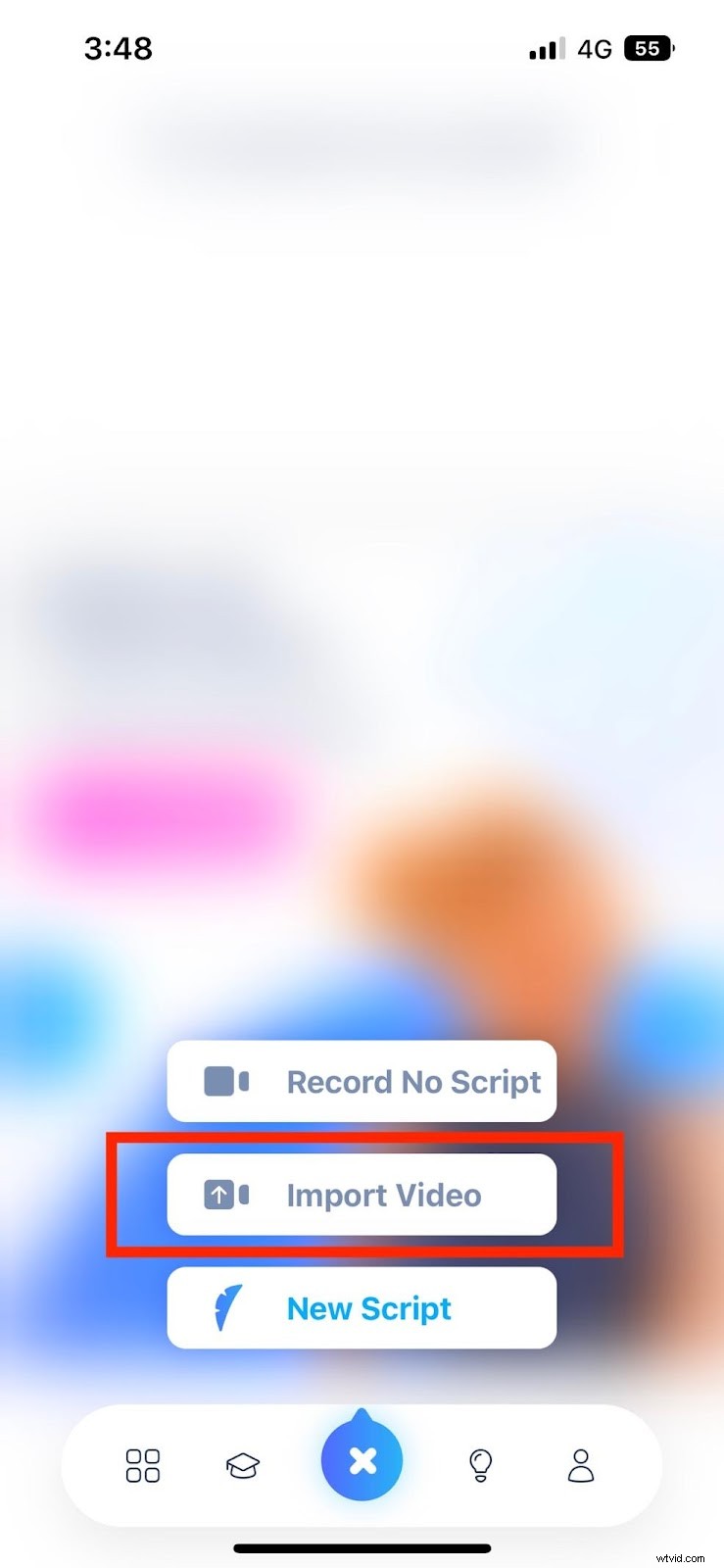
Voor nu importeren we een video uit onze galerij, dus selecteren we de "Importeer video" keuze. Terwijl u dit doet, krijgt u tal van opties:
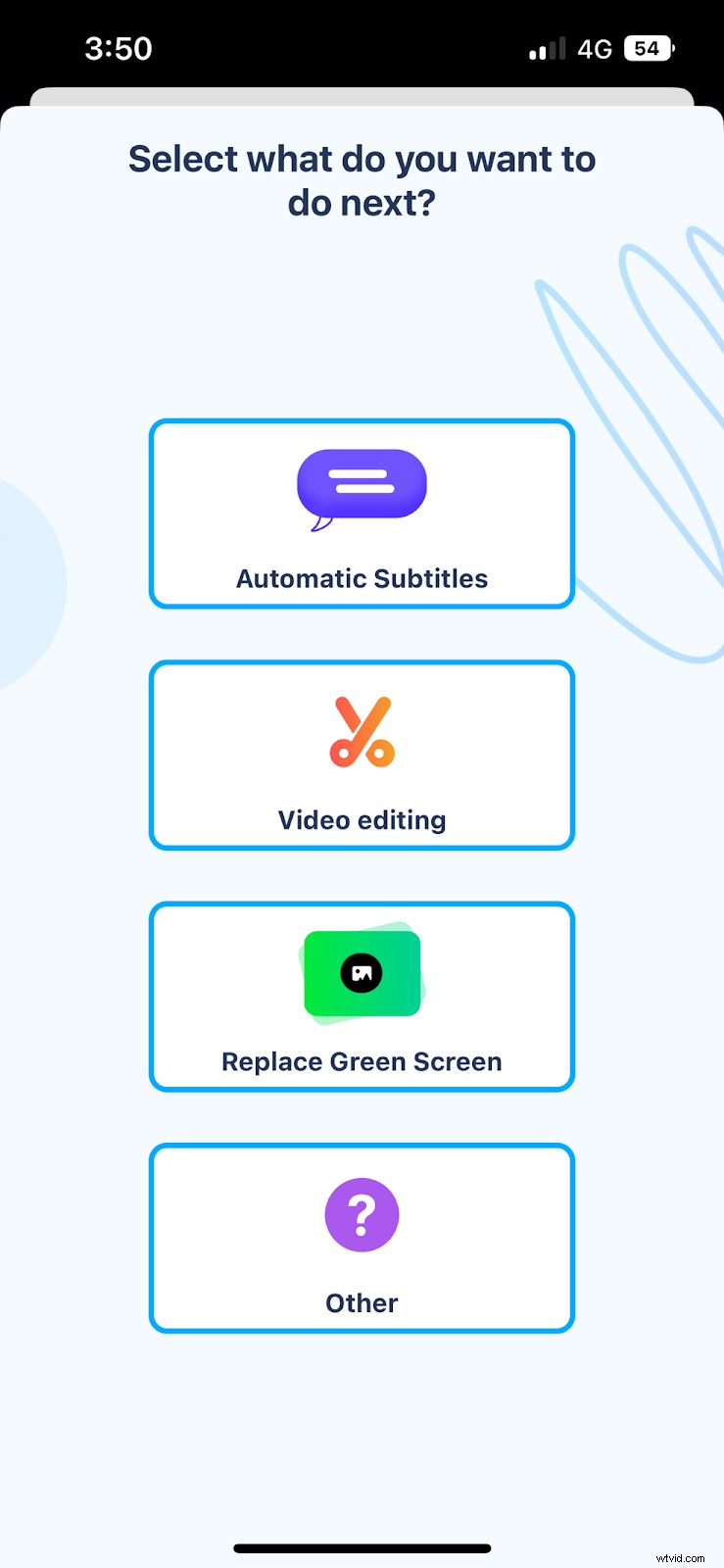
Als u 'Videobewerking' selecteert je kunt je video direct bewerken nadat je deze hebt geüpload. Maar hier - we gaan naar ons dashboard nadat we de video hebben geüpload - omdat we je de opties willen laten zien die je moet kiezen - mocht je besluiten om je video op te nemen of in een later stadium te bewerken.
Nu kunt u de video selecteren die u naar BIGVU wilt importeren. Zodra je de video hebt geselecteerd, zal BIGVU je video automatisch comprimeren en verwerken.
Laten we nu naar het dashboard gaan.
Selecteer de video waaraan je het logo van je merk wilt toevoegen
U kunt uw project een naam geven – wat u maar wilt. We hebben het 'Logo toevoegen' genoemd De volgende stap is dus het selecteren van uw project vanaf uw dashboard.
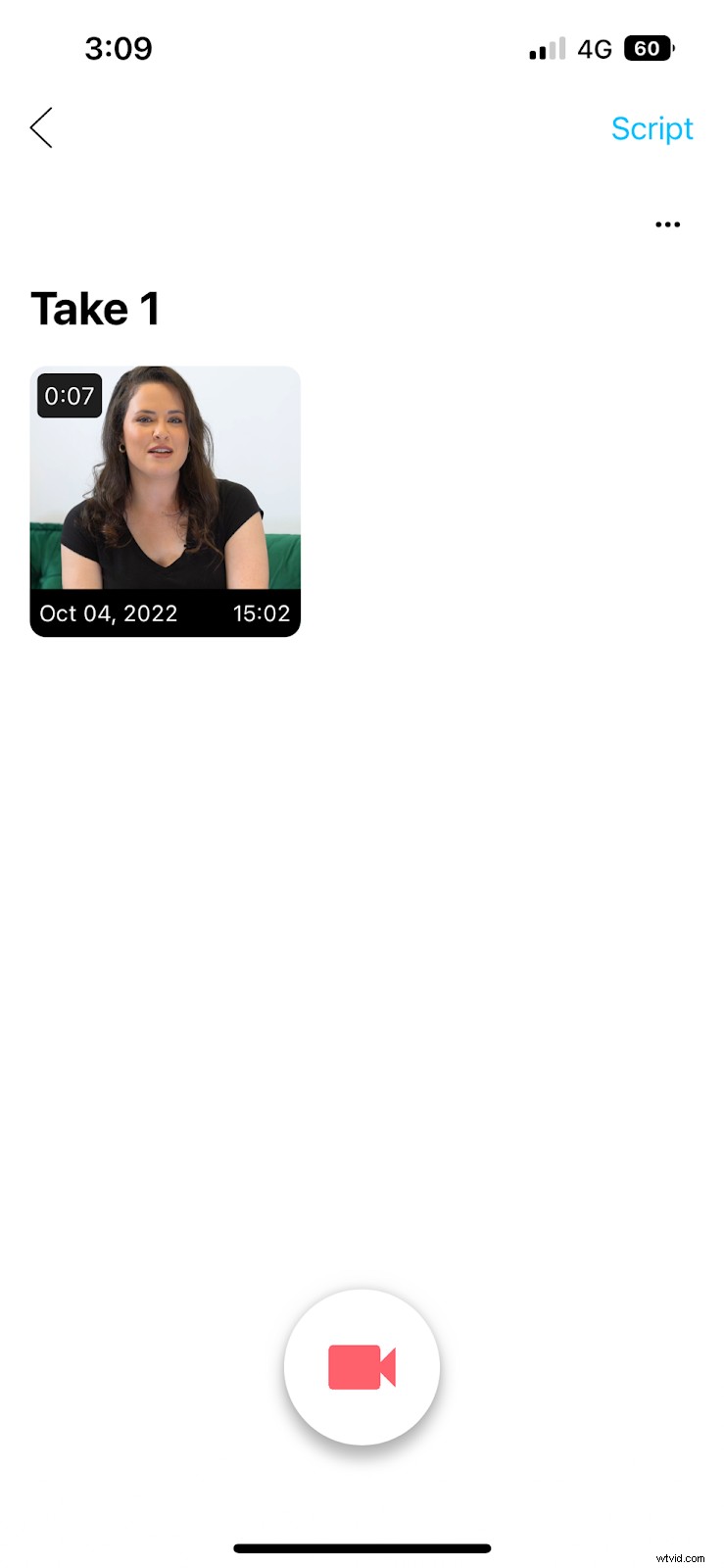
Klik op de video waaraan je het logo van je merk wilt toevoegen.
Selecteer "Bijsnijden, bijschriften, logo, groen vervangen"
Als je op de video klikt, zie je talloze opties - waarvan we "Bijsnijden, bijschriften, logo, groen vervangen" selecteren om uw logo aan de video toe te voegen.
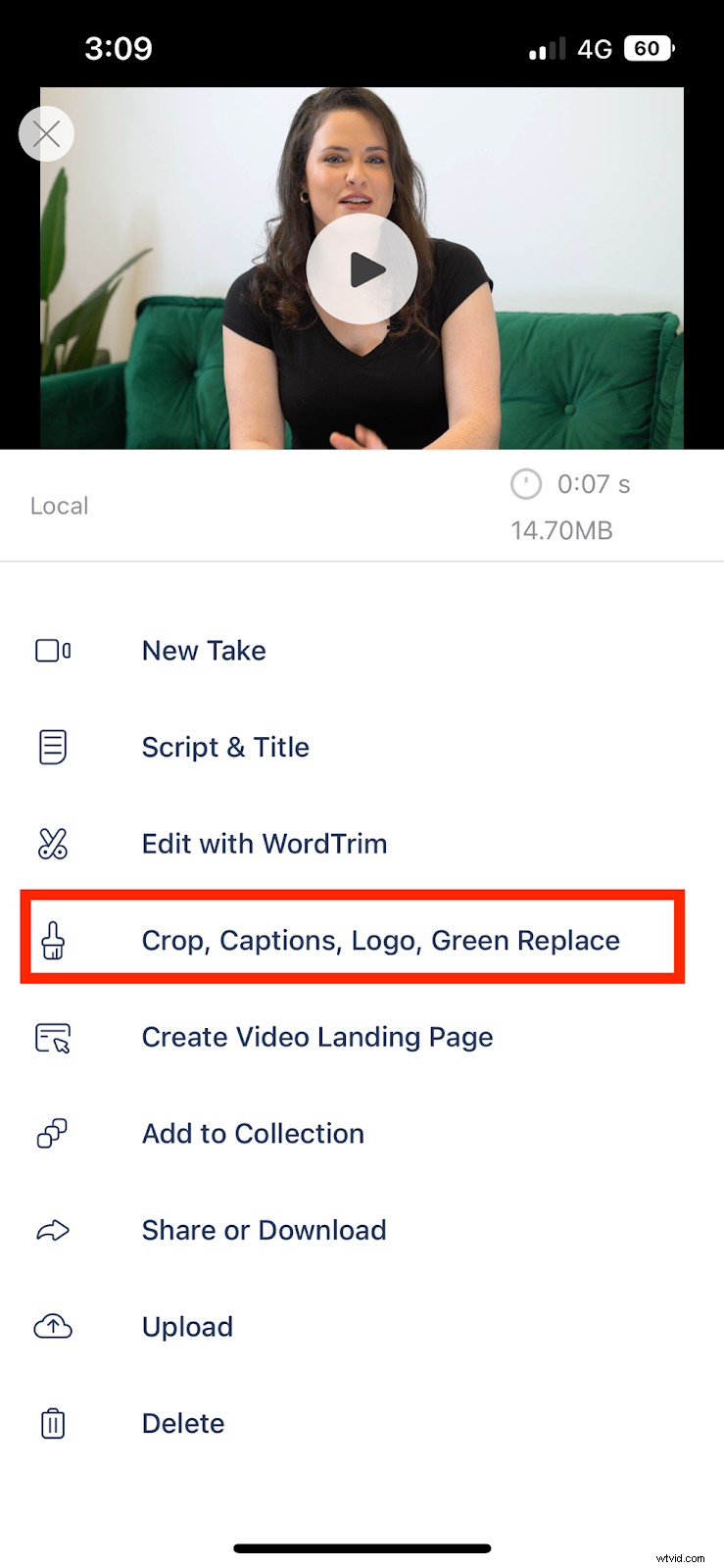
Terwijl je erop klikt, zal BIGVU je vragen om te kiezen of je wilt stylen met bijschriften of zonder bijschriften.
Als je een bijschrift aan je video wilt toevoegen, kun je de 'Stijl met bijschriften' selecteren optie of selecteer gewoon de 'Stijl zonder bijschriften' keuze. Als u ook het groene scherm wilt vervangen, vinkt u de optie 'Groen scherm vervangen' aan. Maar hier gaan we verder met 'Stijl zonder bijschriften' optie.
Upload het logo van uw merk
Onder de BIGVU-video-editor kunt u meerdere bewerkingen in uw video uitvoeren, zoals:
- Het formaat van je video aanpassen en bijsnijden.
- Een thema selecteren.
- Logo toevoegen aan de video.
- Muziek toevoegen aan de video.
- Audio stimuleren.
- Intro en outro toevoegen.
- Ondertiteling opnieuw aanpassen - als u de optie "Stijl met bijschriften" selecteert.
Om een logo aan de video toe te voegen, selecteren we de tweede knop onderaan. Klik op het vierkante vak onder het 'Logo'
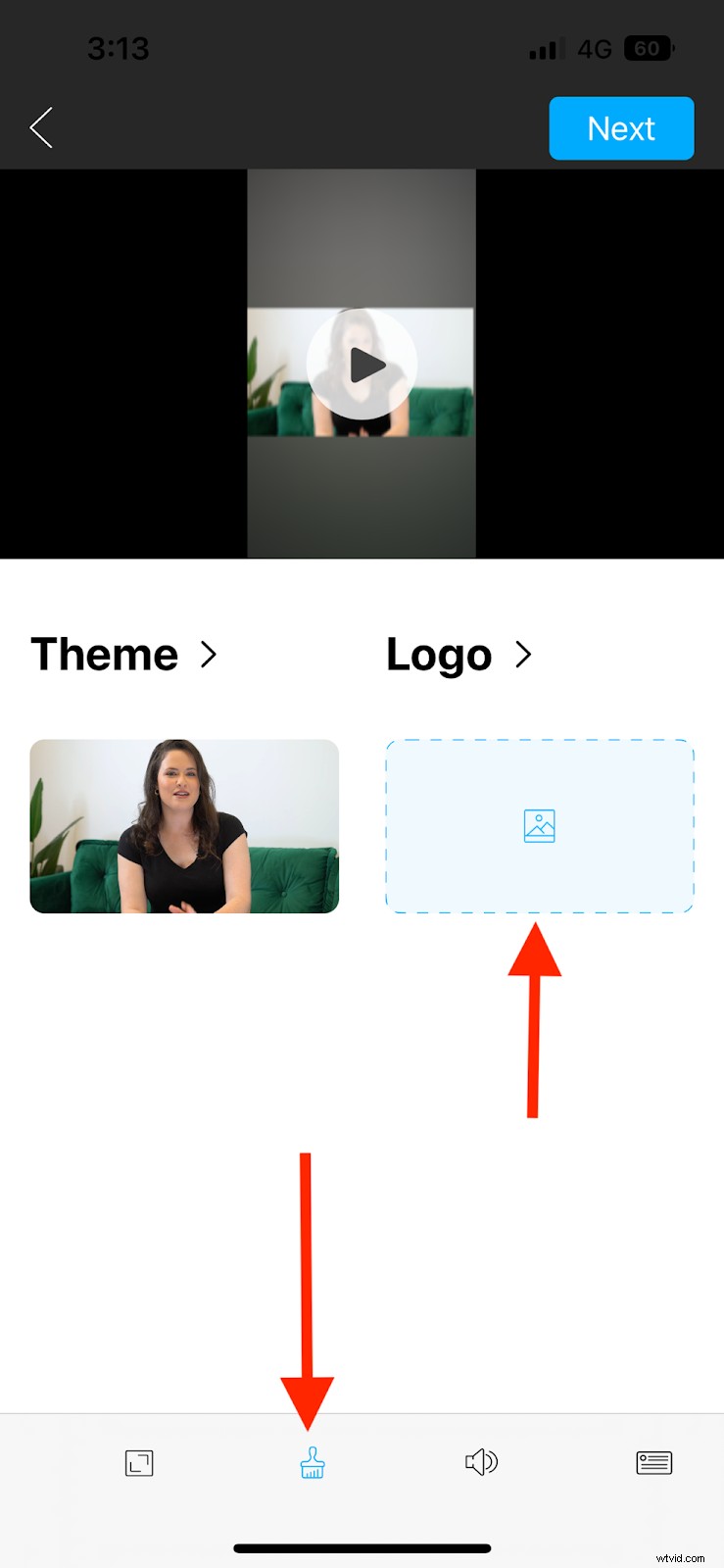
Upload het logo van uw merk - na het uploaden duurt het even voordat het is verwerkt.
Werk aan de grootte en plaatsing
De “Grootte” gebruiken en 'Selecteer positie' opties kunt u de grootte en positie van het logo aanpassen.
We hebben het logo vergroot:
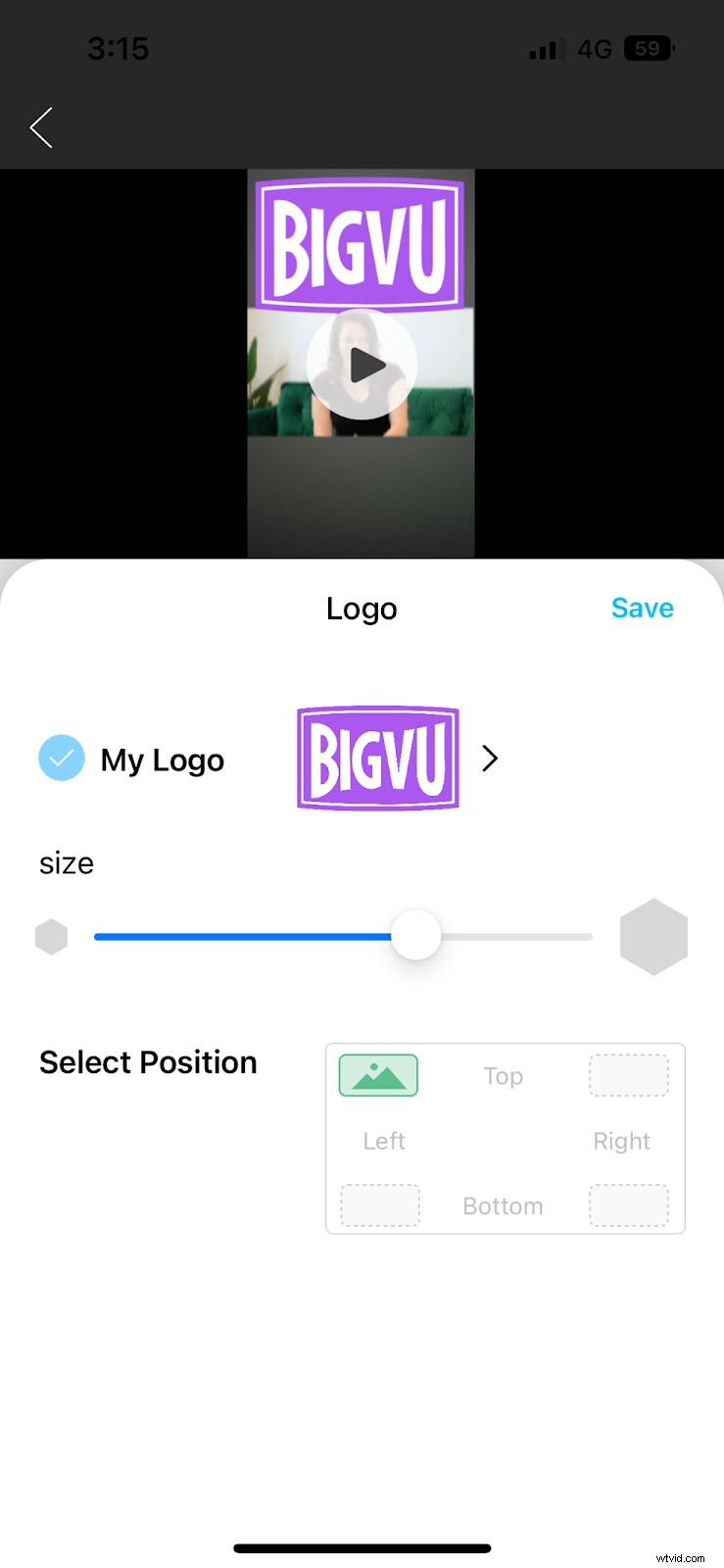
We hebben het logo verplaatst naar de rechterbovenhoek (niet vergroot):
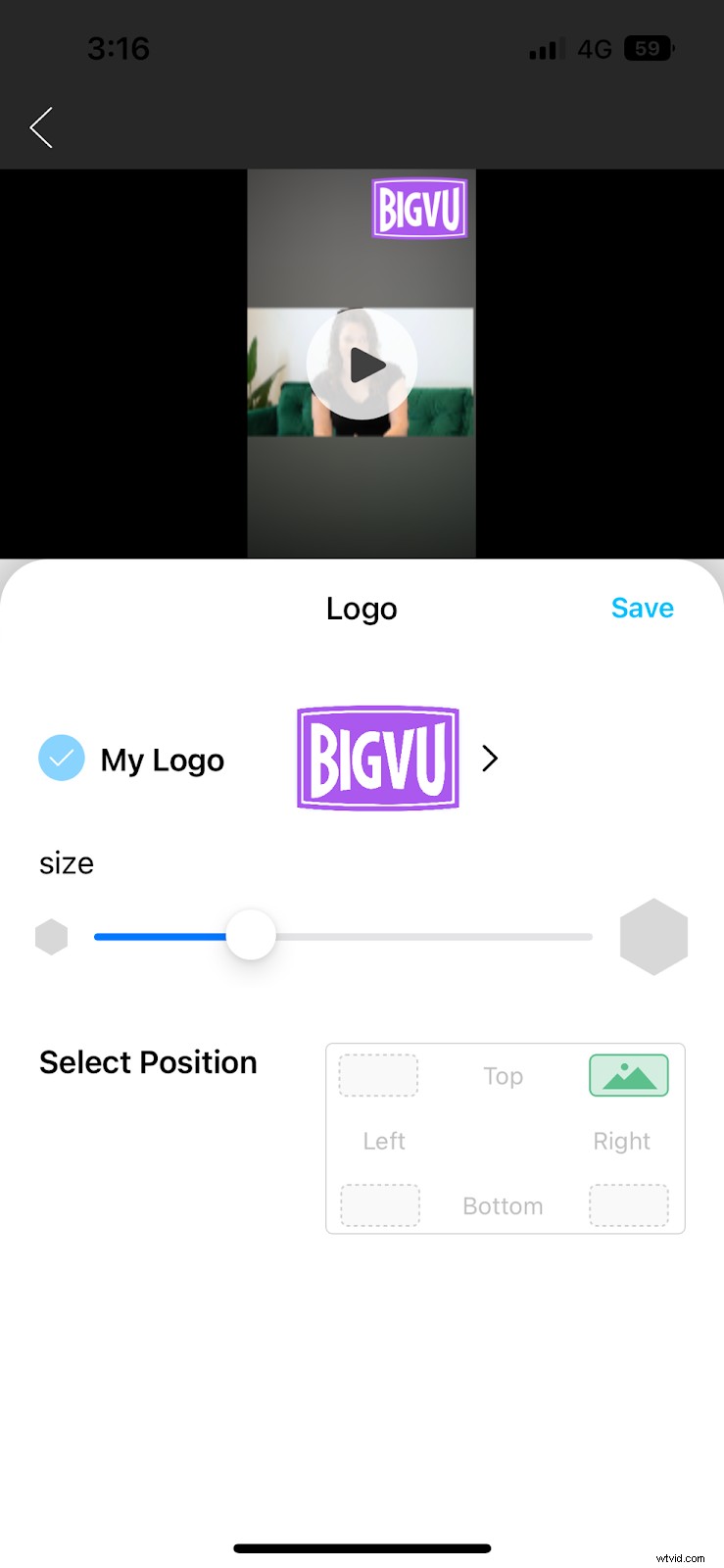
Nadat je het logo van je merk aan de video hebt toegevoegd, klik je op 'Opslaan' om de wijzigingen op te slaan. Als u meer bewerkingen wilt uitvoeren, kunt u dat doen. Als u klaar bent, klikt u op "Video maken" in de rechterbovenhoek. Je krijgt een pop-up zoals:
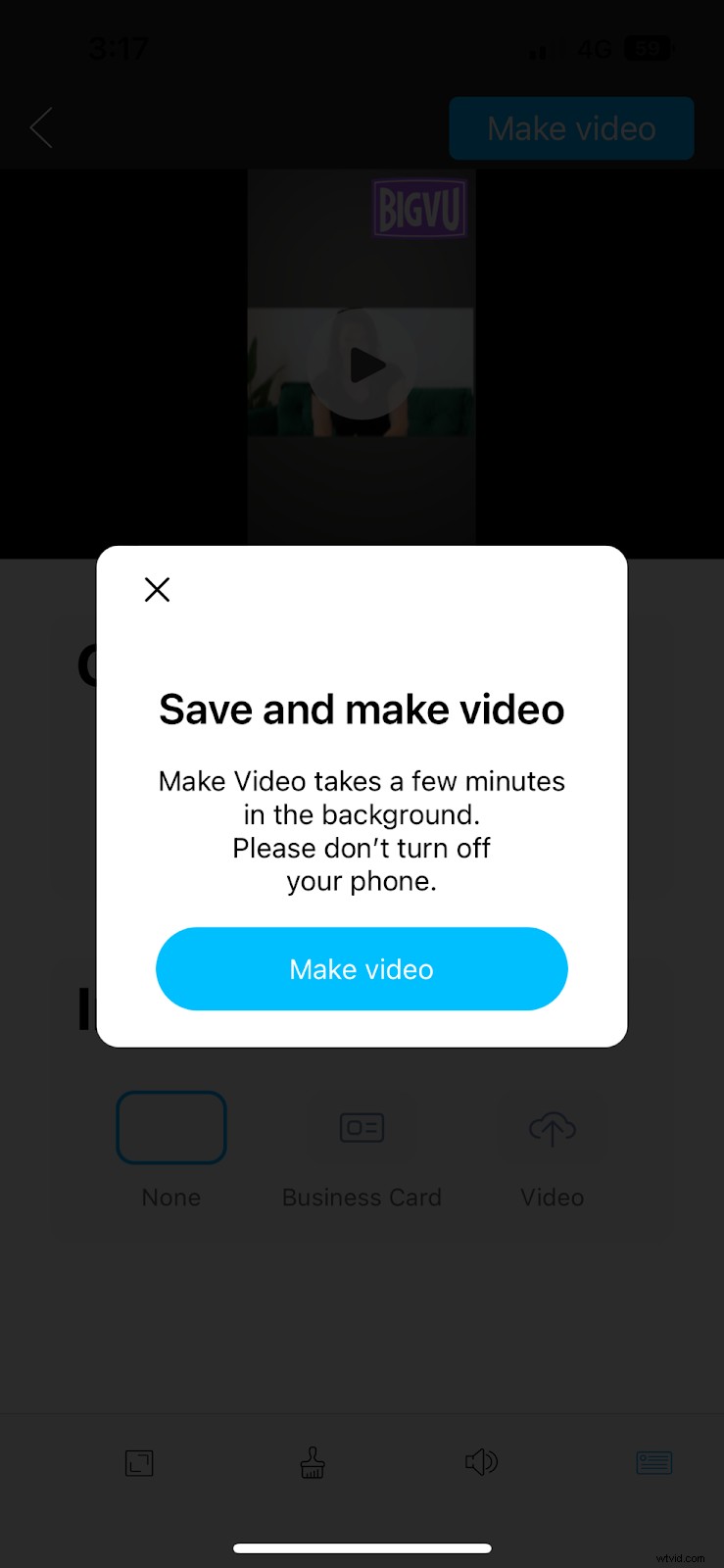
Selecteer "Video maken."
Afhankelijk van de bewerkingen die je hebt gemaakt, zal BIGVU enkele seconden tot minuten nodig hebben om ze te verwerken. BIGVU maakt een nieuwe versie van de video – met het logo, maar behoudt ook het originele.
Laten we nu kijken hoe u een logo kunt toevoegen aan uw video's op desktop.
Het logo van uw merk toevoegen aan video's op desktop
Volg deze stappen om het logo van uw merk toe te voegen aan video's op uw bureaublad:
- Importeer of neem een video op
- Start Video Maker
- Voeg het logo van uw merk toe
Een video importeren of opnemen
Ga eerst naar www.bigvu.tv en meld je aan, als je dat nog niet hebt gedaan. Zodra u zich aanmeldt en inlogt, wordt u naar het BIGVU-dashboard geleid. Vanaf hier kunt u een video importeren of opnemen. Om de video te importeren, selecteren we 'Importeer video en voeg ondertitels toe' optie in het dashboard.
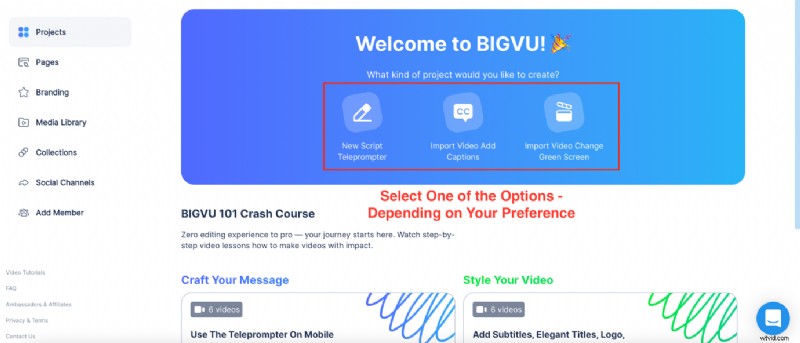
BIGVU heeft enkele ogenblikken nodig om uw video te uploaden en te verwerken - afhankelijk van de grootte. Zodra de video is geüpload en verwerkt, zal BIGVU je vragen of je de video nu of later wilt bewerken.
Je kunt doorgaan en het nu bewerken - je wordt naar de videomaker geleid. Maar als u besluit om later te bewerken, kunt u gewoon 'Later' kiezen
Voor nu selecteren we 'Later' omdat we u de stappen willen laten zien die u kunt volgen om de videomaker te starten.
Start Video Maker
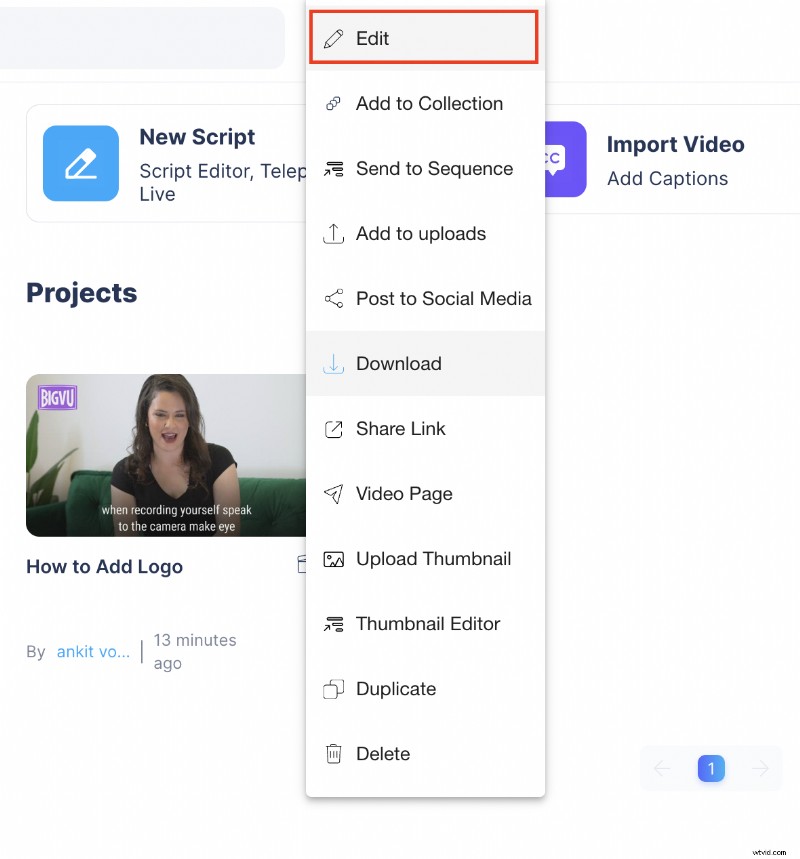
Om de videomaker op BIGVU te starten, klikt u op de drie verticale stippellijnen zoals weergegeven in de schermafbeelding en selecteert u “Bewerken” - die je naar de Video Maker brengt.
Voeg het logo van uw merk toe
In de videomaker, onder “Logo” - klik op “+ Logo toevoegen” om het logo van uw merk toe te voegen. Na het toevoegen van het logo van uw merk, klikt u gewoon op uw logo en selecteert u 'Opslaan'.
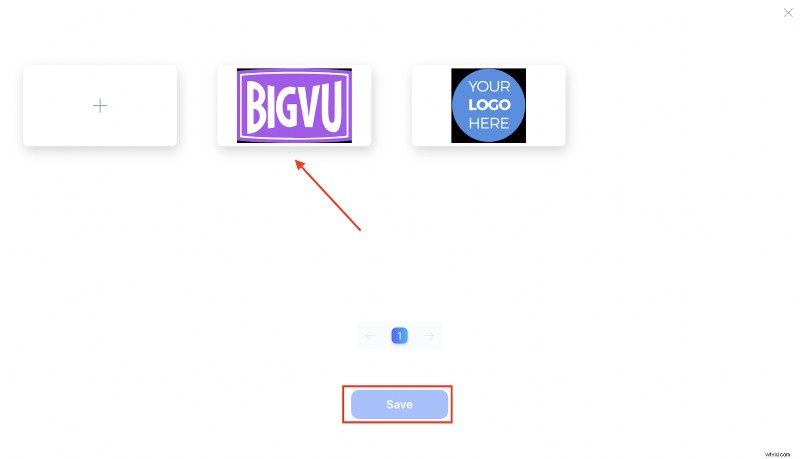
Eenmaal toegevoegd, zie je een schakelaar “Zichtbaar” ingesteld als uit. Schakel het in.
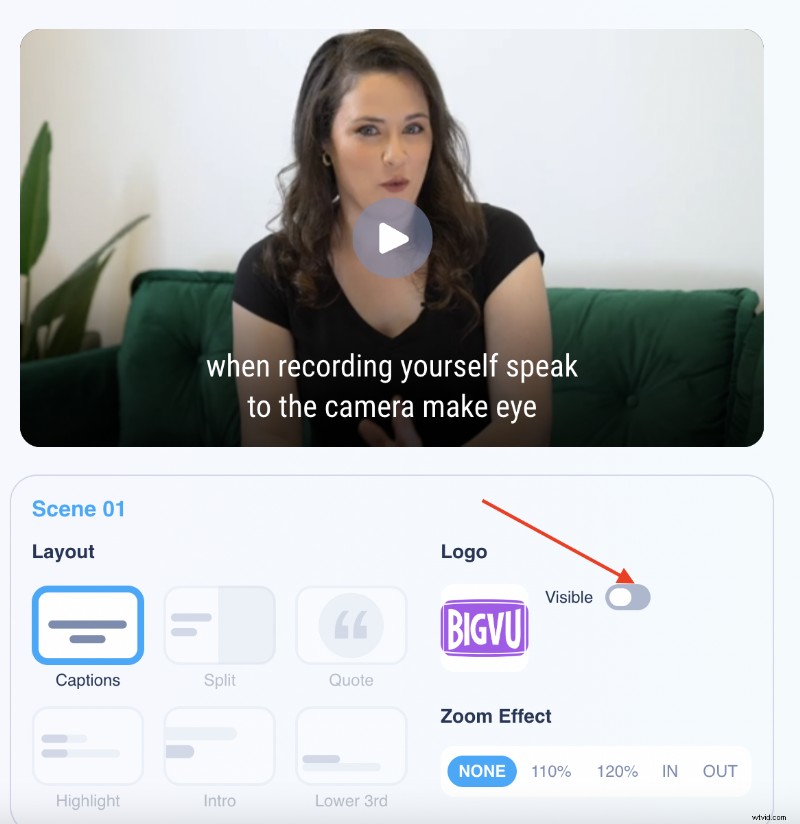
Wanneer je het aanzet, zal BIGVU je vragen of je het logo aan al je scènes wilt toevoegen. Als u uw logo aan slechts enkele scènes wilt toevoegen, selecteert u 'Nee' Maar omdat we in dit geval aan alle scènes willen toevoegen, selecteren we 'Ja'
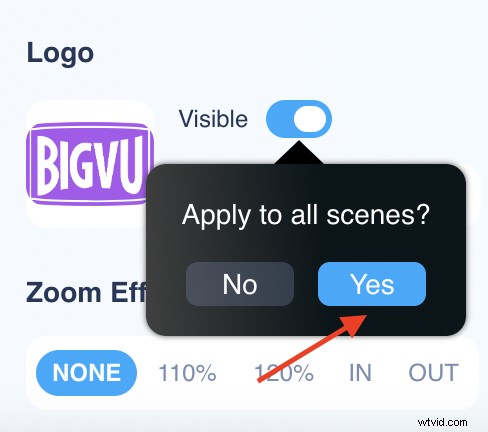
Daarnaast kunt u de grootte van het logo aanpassen - afhankelijk van uw behoeften. Als u klaar bent met het toevoegen van het logo en u nog meer wijzigingen wilt aanbrengen, kunt u doorgaan en enkele wijzigingen aanbrengen in de videomaker. Als dit niet het geval is, kunt u de optie 'Maken' in de rechterbovenhoek selecteren om de wijzigingen toe te passen.
Het uploaden van het logo van uw merk naar video's is nog nooit zo eenvoudig geweest!
Met BIGVU kunt u binnen enkele minuten het logo van uw merk aan uw video's toevoegen.
En dat is nog niet alles.
Of u nu uw horizontale video's verticaal wilt draaien of scripts wilt schrijven voorafgaand aan de opname, u kunt BIGVU gebruiken om uw videomarketinginspanningen naar een hoger niveau te tillen.
Meld u vandaag nog aan!
